w7系统字体大小设置
更新时间:2023-11-15 14:15:36作者:xiaoliu
w7系统字体大小设置,在如今信息爆炸的时代,电脑已经成为我们生活中不可或缺的工具,有时候我们会发现电脑屏幕上的字体过小,导致阅读困难甚至眼睛疲劳。针对这个问题,Win7系统提供了字体大小设置功能,使我们可以根据个人需要轻松调整电脑字体的大小。本文将详细介绍Win7系统如何增大电脑字体,让我们能够更舒适地使用电脑。
具体方法:
1.在电脑屏幕,点击左下角的“开始”按钮。看到“控制面板”,点击一下。
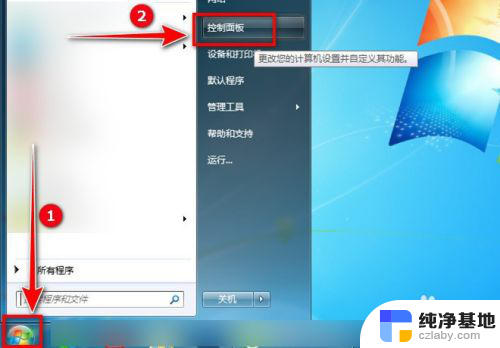
2.在“控制面板”底下,看到“外观和个性化”,点击进入。
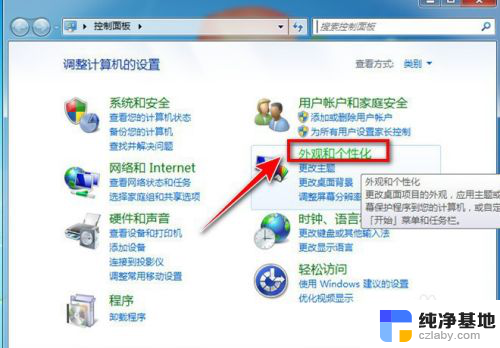
3.用鼠标往下滑动滚动条,当看到“字体”,点击一下。
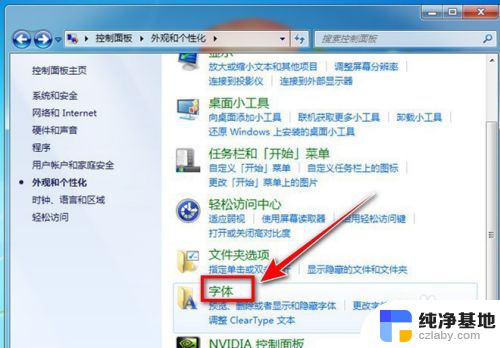
4.我们看到左侧有“更改字体大小”,点击进入。
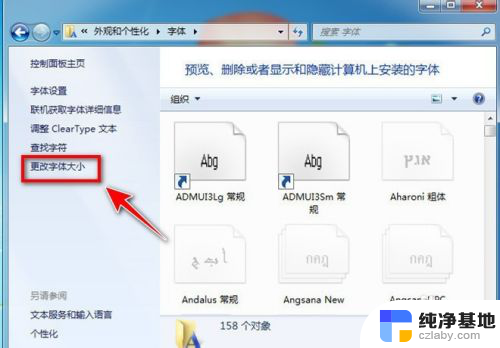
5.此时,我们看到目前的字体属于较小,右边是预览效果。
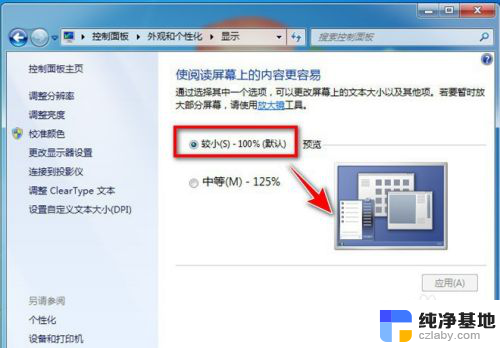
6.我们在“中等”前面点击一下,即表示选择此种字体大小。右边的预览相对应变大。

7.提示说需要注销计算机才能应用这些修改,我们可以任意选择“立即注销”。或是“稍后注销”,待电脑注销重启后就能成功更改字体的大小。
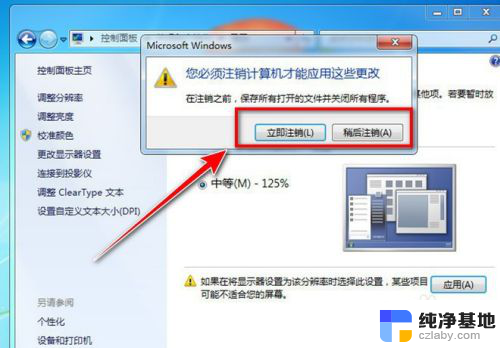
以上就是w7系统字体大小设置的全部内容,还有不熟悉的用户可以按照小编的方法来操作,希望能够帮助到大家。
- 上一篇: win7的关机命令
- 下一篇: windows7启用网络
w7系统字体大小设置相关教程
-
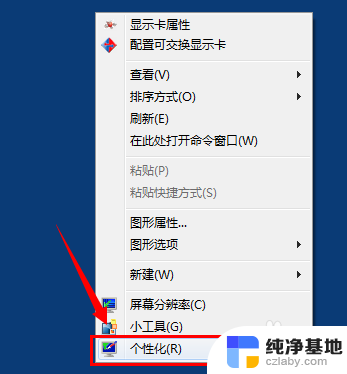 windows7怎么设置字体大小
windows7怎么设置字体大小2023-11-15
-
 win7系统如何设置系统密码
win7系统如何设置系统密码2023-12-11
-
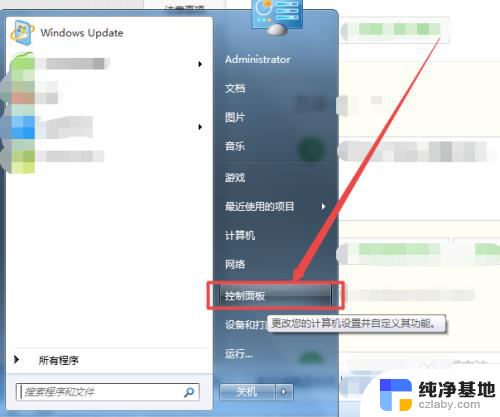 win7系统字体突然变浅
win7系统字体突然变浅2023-12-09
-
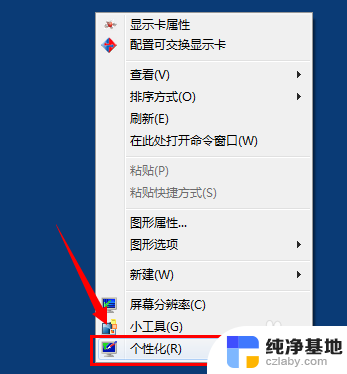 win7电脑字体大小怎么调节
win7电脑字体大小怎么调节2023-11-15
win7系统教程推荐